
Dili tanan nga mga tiggamit sa Microsoft nga nahibal-an nga sa kini nga programa mahimo nimong makalkulo sumala sa gipiho nga mga pormula. Siyempre, sa wala pa ang mga katakus sa opisina sa opisina, ang processor sa lamesa sa Excel, ang pag-edit sa teksto dili maabut, bisan pa, ang ingon nga yano nga mga kalkulasyon, ingon nga yano nga pagkompleto sa datos, mahimo nga buhaton niini. Karon isulti naton kung giunsa kini nahimo.
Pag-ihap sa kantidad sa Pulong
Bisan kung ang Microsoft Word sa panguna nga oriented sa trabaho sa teksto, dugang pa, mahimo kini nga magamit sa mga graphic elemento, tanan nga mga matang sa mga numero ug mga lamesa. Ang naulahi nga "pares" kanunay nagpasabut nga ang kinahanglan nga maihap ang kantidad, nga mao, kinahanglan nga kinahanglan nga kinahanglan sa duha sa lamesa ug sa panig-ingnan, pormula o ekwasyon. Sa matag usa sa kini nga mga kaso, kinahanglan nga molihok nga lainlain. Unsa ka eksakto ang pagkat-on sa ulahi.Pamaagi 1: Mga Pormula ug Equations
Kung sa pulong kinahanglan nimo nga makalkulo ang kantidad sa mga numero o wala mahibal-an nga mga variable nga natala sa ekspresyon sa matematika, equation o pormula, kinahanglan nimo nga ipunting ang angay nga Text Editor Tool. Gipresentar kini sa pagsulud, paglalang ug pagbag-o sa mga ekwasyon, bahin sa pagtrabaho nga gisulat namon sa detalye sa usa ka lahi nga artikulo sa among website - ang paghisgot niini gipresentar sa ubos.
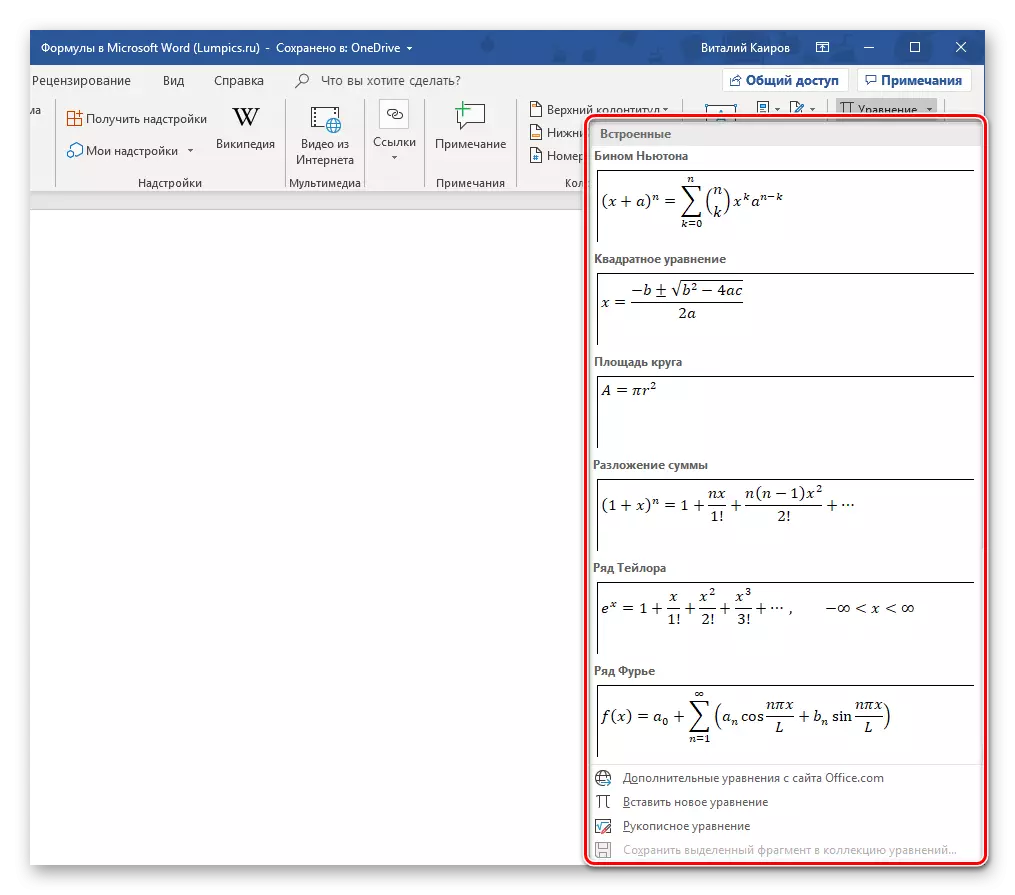
Magbasa pa: Pagtrabaho uban ang mga pormula ug mga ekwasyon sa Microsoft Word
Pamaagi 2: Sum sa lamesa
Labi nga kanunay sa wala pa ang mga tiggamit sa Microsoft Word mitungha sa usa ka labi ka yano nga buluhaton kaysa sa paghimo sa mga ekspresyon sa matematika ug mga equation. Ang panginahanglan sa pag-ihap sa kantidad makita kung nagtrabaho sa mga lamesa kung gikinahanglan nga makuha ang kinatibuk-ang kantidad sa mga numero nga natala sa lainlaing kolum o laray. Gihimo usab kini sa tabang sa pormula, apan hingpit nga lahi sa lahi sa algorithm nga gihisgutan sa itaas.
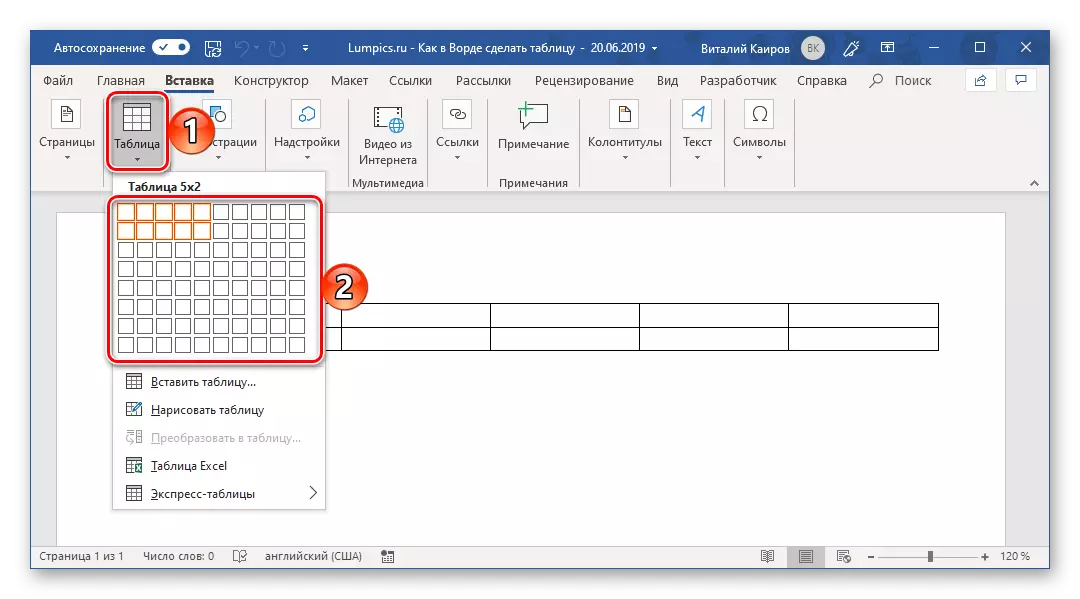
Mga bahin sa pormula sa trabaho
Ang paghimo sa mga kalkulasyon sa lamesa nga gihimo sa pulong, kinahanglan nga imong nahibal-an ang daghang mga hinungdan nga nuances.
- Kung gibag-o nimo ang sulud sa mga selyula nga gilakip sa pormula, ang kantidad sa mga numero dili awtomatiko nga i-update awtomatiko. Aron makakuha usa ka husto nga sangputanan, kinahanglan nimo nga i-klik ang tuo nga button sa mouse sa cell nga adunay pormula ug pilia ang "Update Field" nga butang.
- Ang mga kalkulasyon sumala sa pormula gipatuman sa eksklusibo alang sa mga selyula nga adunay sulud nga numero nga datos. Kung sa kolum o linya nga gusto nimo nga sumping mga walay sulod nga mga selyula, ang programa mag-output lamang alang sa ilang bahin (range), nga nahimutang sa pormula, nga wala'y sulod sa mga selyula, nga wala'y sulod. Ang usa ka susama nga mahitabo sa datos nga adunay mga linya.
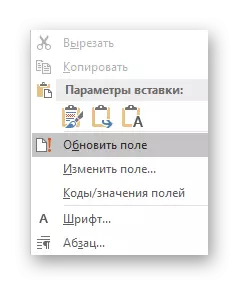
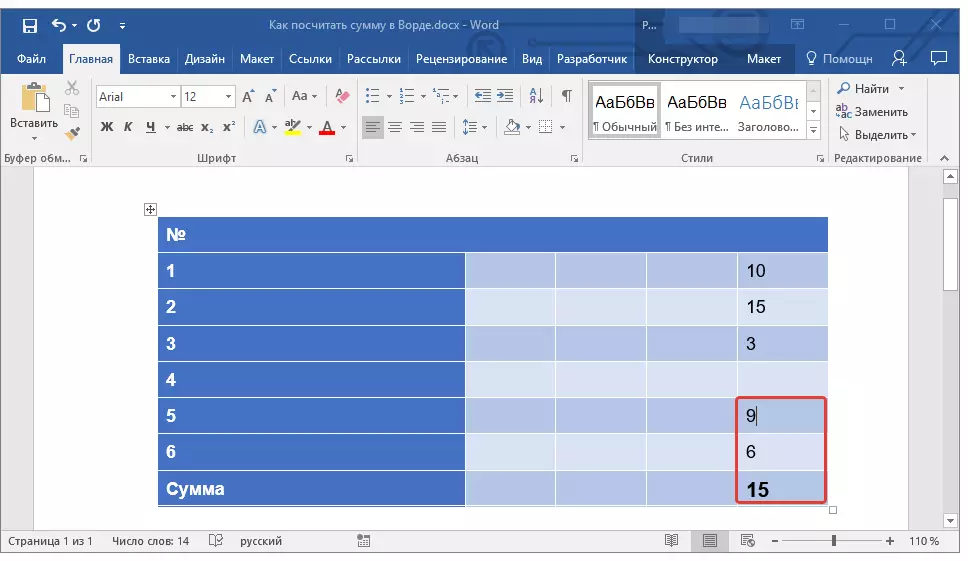
Konklusyon
Sama sa imong nakita, hunahunaa ang kantidad sa mga numero sa Microsoft Word mahimong duha nga magkalainlain nga mga pamaagi. Ang una nagpasabot nga nagtrabaho sa mga ekspresyon sa matematika, ug ang ikaduha - uban ang mga lamesa ug datos nga naa sa ilang mga selyula.
